用中性灰磨皮修图技术给商业美女照片进行美化 PS商业人像磨皮
芊芊 人气:0本篇教程是如何通过PS用中性灰修图手法解析如何给人物进行修图,同学们一起来学习一下吧。
下面是最终效果图:

原图如下:

第一步先打开图片,然后我们先观察一下这个人物的脸部纹理还是不错的,但是她还是有一些豆豆 啊皱纹啊在里边,所以说我们修图时候一定要保留她的一些纹理,一定不要修模糊修花,这个很重要,那 么我们要怎么才能把她修好的呢


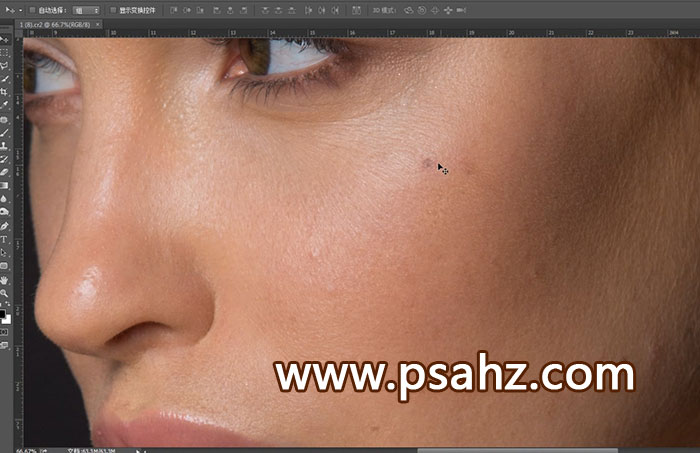
第二步复制一个图层,在这个图层上我们可以备注一个修复画笔,污点修复,然后用污点修复画笔/修复画笔/修补工具。修饰皮肤大的瑕疵,把皮肤上的痘痘去掉,这里图像放大到100%去观察大的瑕疵部分 ,:
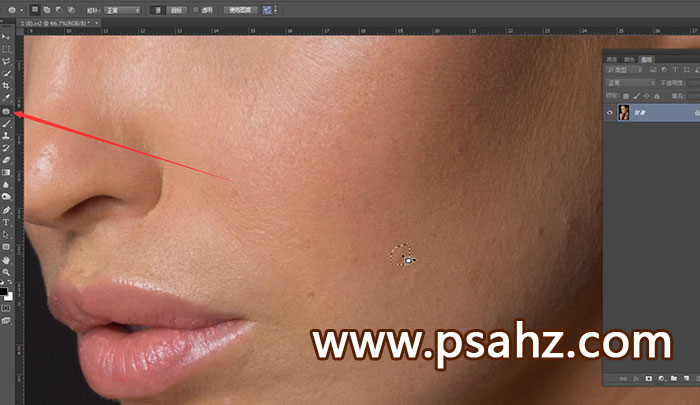
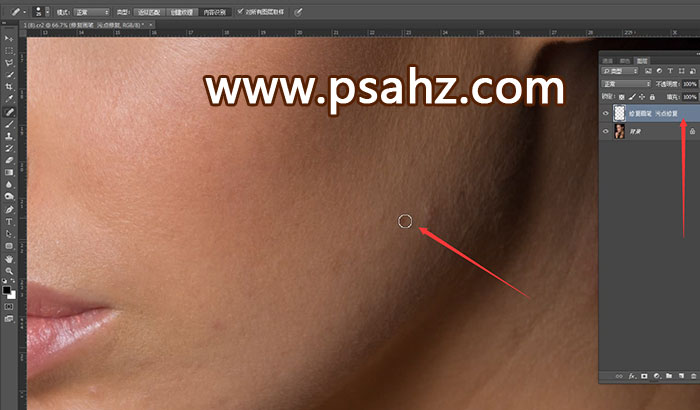
第三步然后我们吧下面那个图层关掉,观察一下被修饰掉的变化,这些就是我们修饰的一些印记,那 么像一些疤痕痘痘啊还可以用污点修复修补工具把它去掉,:




第四步修完之后我们可以看下人物的脸上会比较干净,没有那么多的痘痘:

第五步然后我们下边用到的是中性灰修图,在复制的背景图层上建立一个填充50%灰的图层,图层模式 为柔光模式:
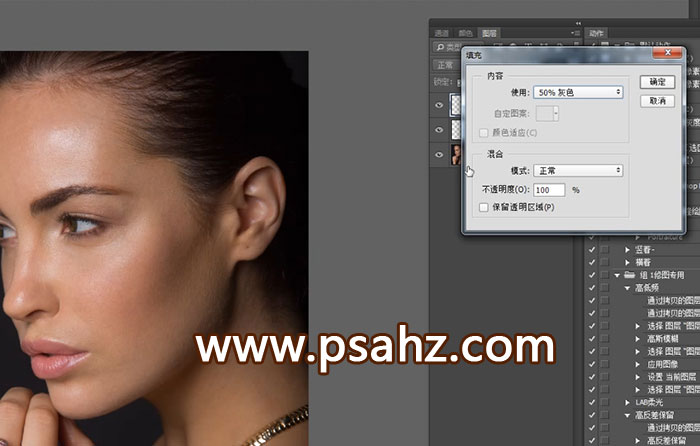
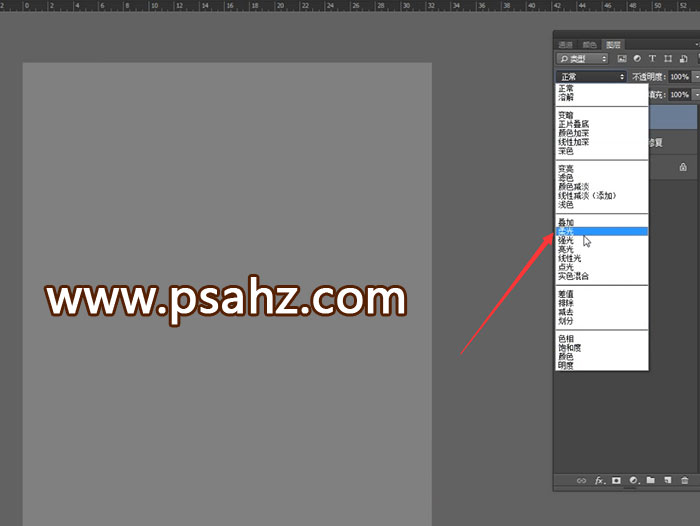
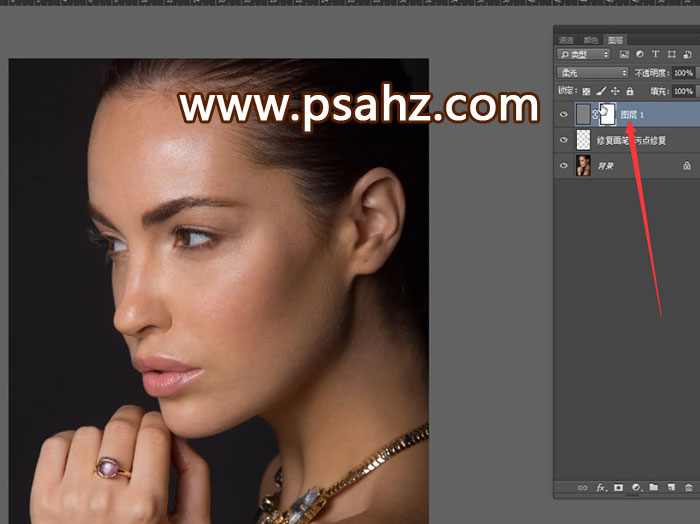
第六步那么我们先看一下白色画笔起到的一个作用,用白色就是把它填亮,然后我们用下黑色画笔就 是把它加深,注意这两个画笔的运用,把过渡不均匀的黑白灰关系过渡均匀,白色的提亮,黑色的压暗, 流量和透明度尽量控制在20%左右:

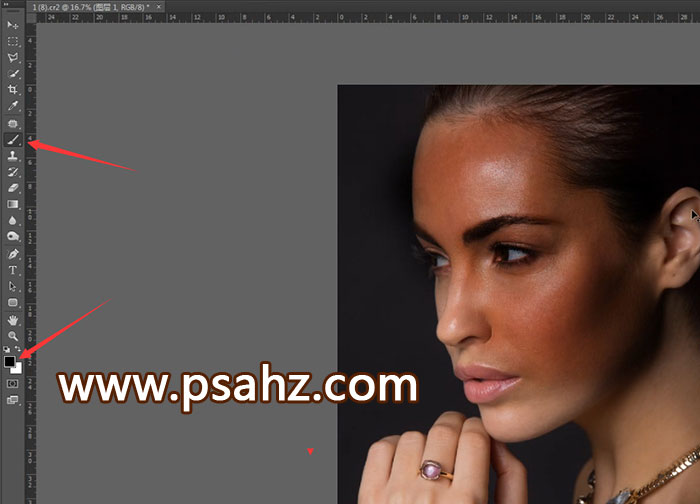
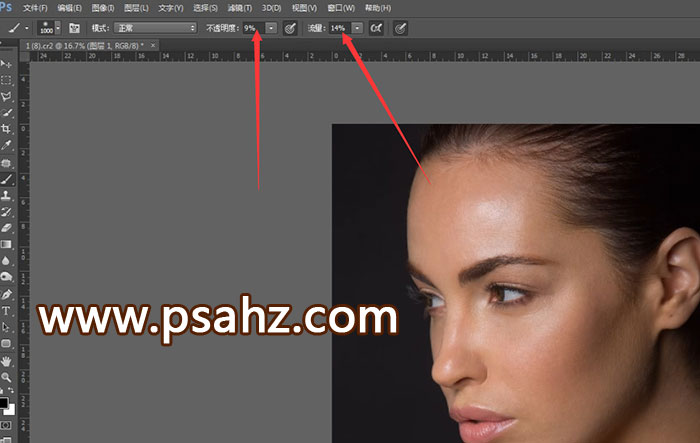
第七步那么我们在彩色的部分上会很难把握出它的一个明暗关系,我们再建立一个观察组,把它变成 黑白,那么我们在黑白上可以看到人物的皮肤上很脏,我们就在这个中性灰上的把她的这个明暗处理好, 把过渡不均匀的地方过渡均匀:
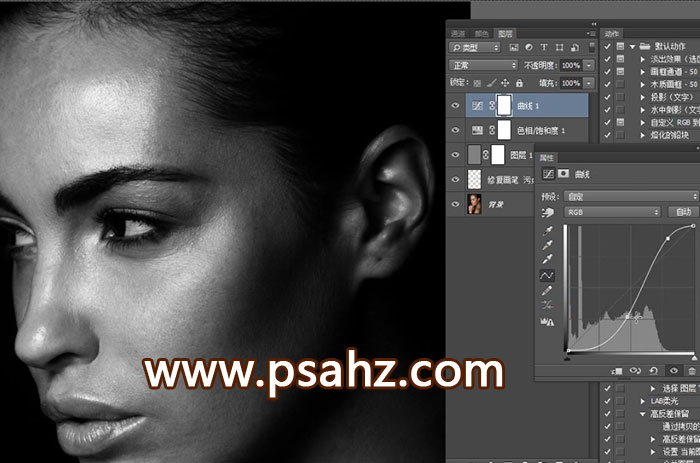
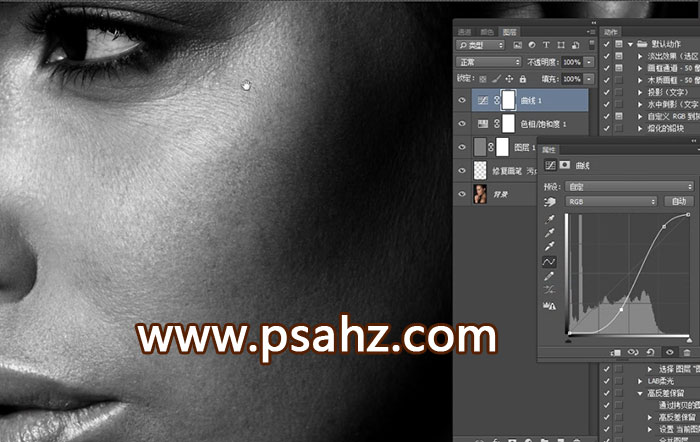
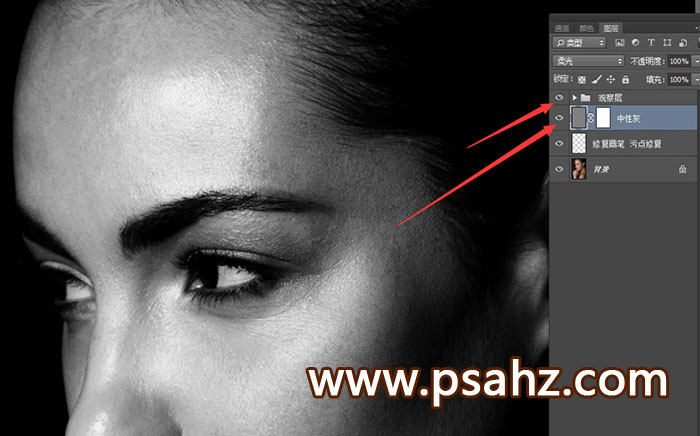
第八步放大画布,以每个像素为单位,轻擦中灰层中较暗淡部位,使其与周边过渡均匀。设置前景色 为黑色,以单个像素为单位轻擦中灰色层中较明亮部位,同样使其与周边过渡均匀。黑色比较突出的就用 白画笔在中性灰图层把它提亮,使之与周围皮肤融合,比较白的就把它压暗 这步需要耐心还有多练习。 :




第九步我们再来看下他们修饰的一个变化:
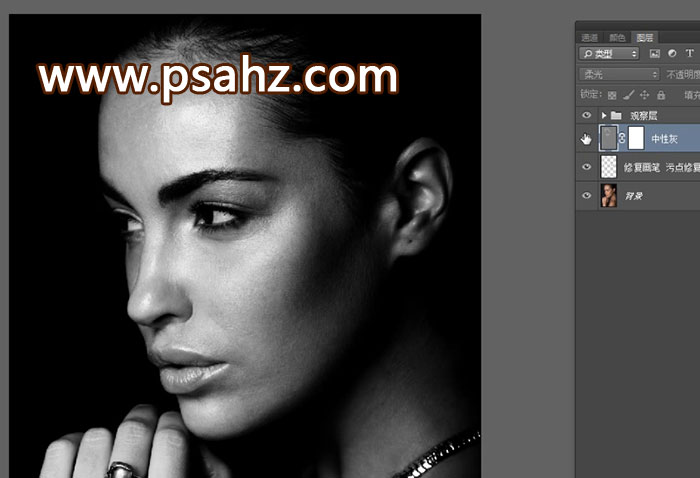

第十步接着我们再强化的加下对比更好的观察来修:
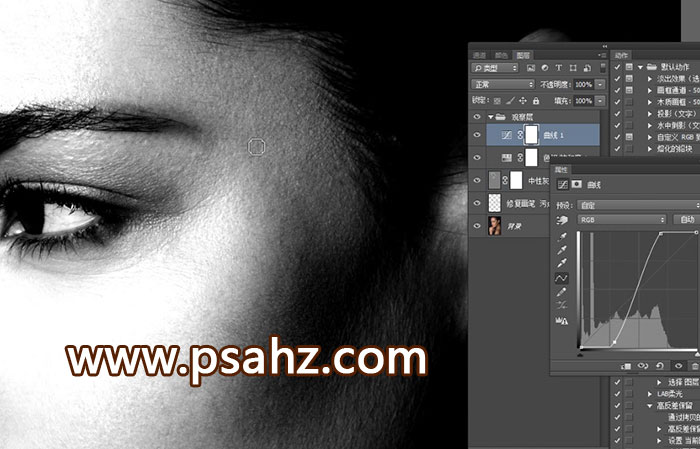

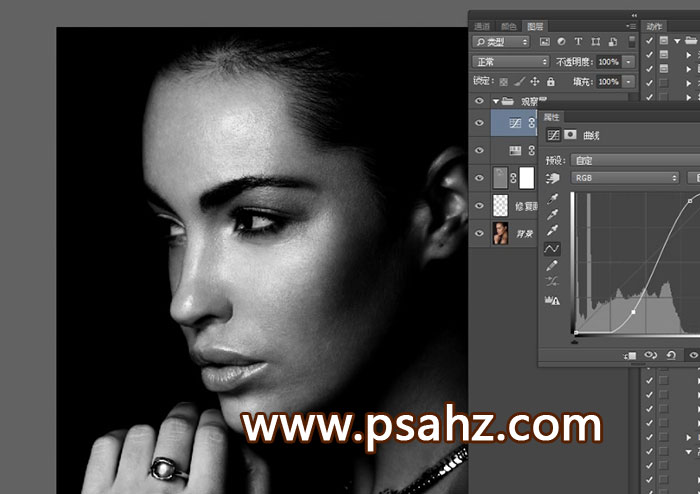
第十一步中性灰修完以后脸部会显得有点花,接下来我们给她填充一个颜色,混合模式改为颜色:


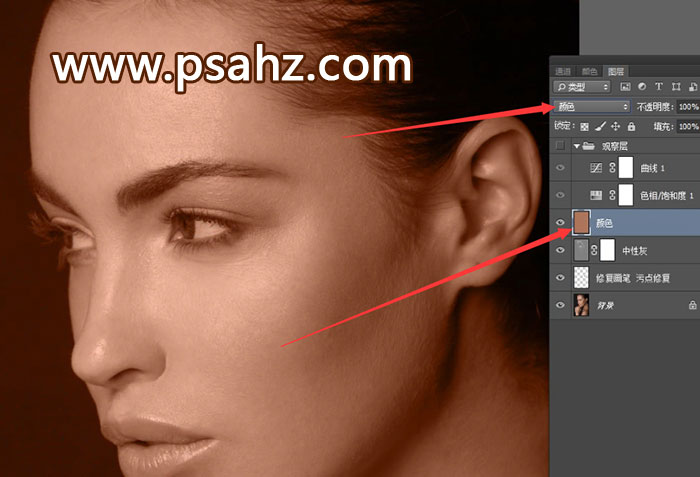

第十二步然后我们再把嘴巴用快速选择工具选取,给她填充一个颜色上去,混合模式改为柔光,不透 明度小一点,让她的嘴巴显得更红润一点:



第十三步最后我们再给她做一下锐化:

第十四步只要大家掌握好画笔的力度控制及光影纹理具体分布,勤加练习后就可以修好了,从而得到 自己梦寐以求的光影质感很棒的图片效果。希望大家多多练习啊:
加载全部内容